Win10易升如何彻底关闭 Win10关闭易升的方法
有不少小伙伴在使用Win7系统的时候,电脑会弹出个Win10易升界面的程序,让你升级win10系统。由于经常弹出,让人反感,那么要如何彻底关闭这个功能呢?别着急,这个功能关闭的方法很简单,下面小编就跟大家讲讲Win10易升的关闭方法,有需要的朋友快来了解一下吧!
Win10关闭易升的方法
详细如下:
1、首先你需要先了解什么是win10易升
win10易升是微软官方发布的帮助用户升级到最新win10版本的升级助手,能够帮助win7、win8用户升级到win10系统。下载win10易升并安装完毕之后会提示你更新到最新版本Windows 10系统,点击“立即更新”,升级之后电脑上所有文件都会在原来的位置,没有变化。

2、如何关闭彻底关掉win10易升?
有的用户并不想要升级win10系统,然而一直会弹窗显示win10易升更新,那么如何彻底关闭win10易升呢,接下来小编就为大家介绍一下。

关闭windows update服务(要防止被管家类软件再次打开)。关闭之后,删除C:\Windows目录下面所有UpdateAssistant开头的文件夹。

C盘下面的Windows10Upgrade,有些被强制下载过的用户,电脑上还有下面两个隐藏文件夹,删除即可,这样win10易升就彻底关闭了。
以上就是Win10易升关闭方法的全部内容,希望对大家有所帮助!
相关文章
 win10电脑D盘消失之谜。当D盘一般会存放很多重要的文件,所有在D欧安消失后,大家都比较着急,那么怎么恢复消失的D盘呢?下面就和脚本之家小编一起详细的了解下吧2020-06-08
win10电脑D盘消失之谜。当D盘一般会存放很多重要的文件,所有在D欧安消失后,大家都比较着急,那么怎么恢复消失的D盘呢?下面就和脚本之家小编一起详细的了解下吧2020-06-08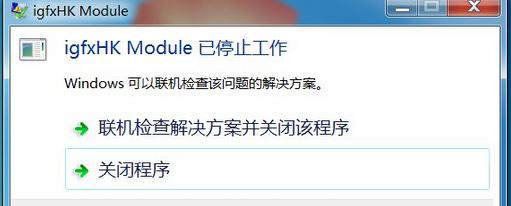
igfxhk module已停止工作怎么办 win10开机提示igfxhk的三种解决方法
造成开机提示错误igfxhk module已停止工作的原因是intel显卡相关接口问题,那么怎么才能完美的解决此问题呢?下面就和脚本之家小编一起看看吧2020-06-08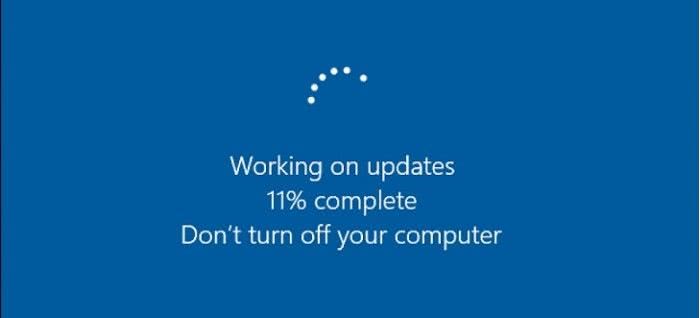 5月27日,微软开始向部分PC推出Windows 10 May 2020更新,而不是所有人。您可以在设备上强制升级或通过检查更新手动安装,虽然大多数用户都能成功应用更新,但一些人在重大2020-06-08
5月27日,微软开始向部分PC推出Windows 10 May 2020更新,而不是所有人。您可以在设备上强制升级或通过检查更新手动安装,虽然大多数用户都能成功应用更新,但一些人在重大2020-06-08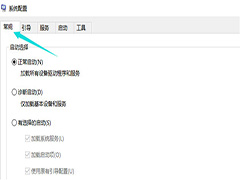 Win10 2004已经有不少小伙伴在使用,在使用过程当总有一些问题发生。小编最近经常被问到,开机黑屏需要多次重启才能登入页面,这个问题通常是软件不兼容导致,那么开机黑屏2020-06-08
Win10 2004已经有不少小伙伴在使用,在使用过程当总有一些问题发生。小编最近经常被问到,开机黑屏需要多次重启才能登入页面,这个问题通常是软件不兼容导致,那么开机黑屏2020-06-08
Win10任务栏透明工具TranslucentTB V5.0 绿色免费版
TranslucentTB是一款非常好用的win10任务栏透明工具,它可以让你的任务栏设置成模糊状态或是自己设置成透明样式,同时不会影响任务栏的人物窗口图标的清晰度,使你的桌面更2020-06-07
Win10自带视频剪辑软件Movie Make安装教程 无需下载
Movie Maker其实就是一款易于上手的影片剪辑软件,可编辑幻灯片和视频,编辑配乐并添加主题等,但是现在还有很多朋友不会在win10系统直接安装Movie Maker,那么怎么使用win2020-06-07
win10电脑文件夹打开特别慢怎么回事 文件夹假死问题快速解决步骤
Win10打开文件夹的速度变得极其缓慢,Win10文件夹打开缓慢怎么办?文件夹假死现象怎么解决?下面就和脚本之家小编一起详细了解下吧2020-06-06
win10声音控制器不能使用怎么办 音量控制无法使用的解决步骤
win10系统音量调节器怎么打开?音量控制键不能使用怎么办?单个应用的声音又该如何调节呢?还有不知道的朋友一起看看吧2020-06-05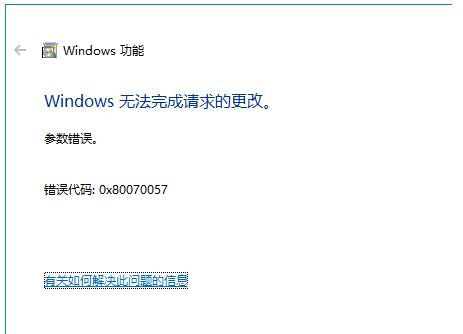
win10安装KB4493509提示错误代码0x800f0982怎么办
win10错误代码0x800f0982解决方法。据官方说是安装了某些亚洲语言包?只要大家将最近的安装的语言包删除即可。但是还有网友介绍,直接升级为最新的1903版本也可以解决此问2020-06-05
win10如何清理C盘垃圾文件 系统自带磁盘清理工具的使用教程
如何清理win10 c盘空间?c盘是主要存储系统文件的地方,一旦C盘文件过多,就会造成电脑系统卡顿,那么怎么清理C盘文件呢?今天小编就给大家分享win10电脑自带文件清理工具2020-06-08



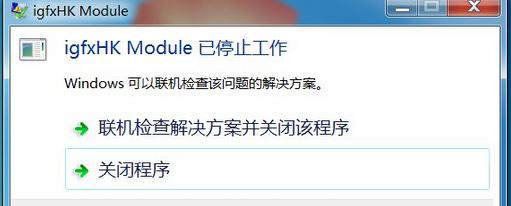
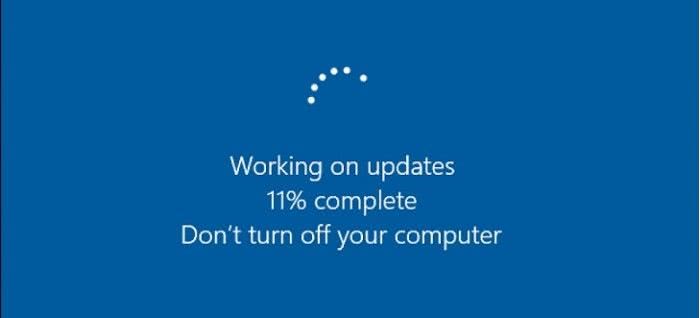
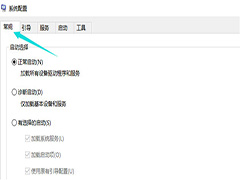




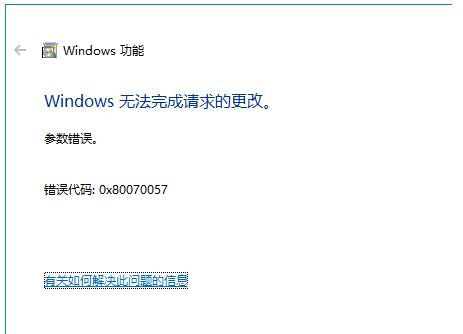

最新评论